Na své pracovní stanici mám spuštěný Ubuntu 18.04. Mám na něm nainstalovanou starší verzi phpMyAdmin. Zpočátku byl phpMyAdmin nainstalován prostřednictvím správce balíčků apt.
Instalace phpMyAdmin pomocí správce balíčků Apt vytvořte více adresářů:
- /etc/phpmyadmin – Konfigurační soubory
- /var/lib/phpmyadmin – Knihovna a adresáře tmp
- /usr/share/phpmyadmin – Hlavní instalace phpMyAdmin
Krok 1 – Zálohování phpMyAdmin
Měli byste si udělat zálohu vašeho aktuálního adresáře phpMyAdmin. Právě jsem jej však přejmenoval na phpmyadmin.bak na stejném místě.
sudo mv /usr/share/phpmyadmin/ /usr/share/phpmyadmin.bak
Krok 2 – Stáhněte si nejnovější phpMyAdmin
Nyní si stáhněte nejnovější archivní soubor phpMyAdmin z jeho oficiální stránky pro stahování. Během poslední aktualizace tohoto článku je k dispozici ke stažení nejnovější verze phpMyAdmin 4.8.5.
wget www.phpmyadmin.net/downloads/phpMyAdmin-latest-all-languages.zip unzip phpMyAdmin-latest-all-languages.zip
Uvidíte adresář phpMyAdmin-[VERSION]-all-languages v aktuálním umístění. Přesuňte tento nejnovější adresář do příslušného umístění.
sudo mkdir /usr/share/phpmyadmin sudo mv phpMyAdmin-*/* /usr/share/phpmyadmin/
Krok 3 – Aktualizace konfigurace
Jak jsem řekl, stávající phpMyAdmin byl nainstalován pomocí správce balíčků Apt. Proto musíte zadat TEMP_DIR a CONFIG_DIR umístění v souboru vendor_config.php.
Upravte vendor_config.php soubor ve vašem oblíbeném textovém editoru
sudo vim /usr/share/phpmyadmin/libraries/vendor_config.php
a aktualizujte následující hodnoty.
define('TEMP_DIR', '/var/lib/phpmyadmin/tmp/');
define('CONFIG_DIR', '/etc/phpmyadmin/');
Uložte soubor a otevřete phpMyAdmin ve webovém prohlížeči.
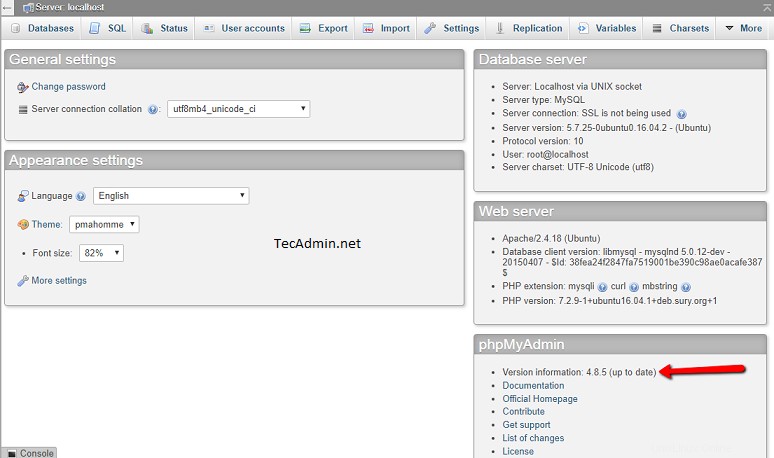
Vše hotovo. Na závěr, na vašem systému Ubuntu běží nejnovější phpMyAdmin.